如何将社交媒体分享按钮添加到 WordPress 博客?
已发表: 2021-03-02您想将社交媒体分享按钮添加到您的 WordPress 博客吗? 那么,这是适合您的文章。
允许您的访问者在社交媒体网络上分享您的内容是增加流量和浏览量的好方法。 这有助于建立用户参与度并为您的网站带来新用户。 因此,添加社交分享按钮对于每个网站来说都是一项至关重要的工作。
因此,在本指南中,我们将向您展示如何轻松地在 WordPress 中添加社交媒体共享按钮并显示共享计数。
让我们开始吧!
为什么要向您的 WordPress 网站添加社交分享?
如果您经营一家企业,但在社交媒体上没有强大的游戏,那么您很有可能会失去大量潜在客户。
那是因为大量的人通过社交媒体平台上网。 而且,其中一些人可能是有意向您购买的人。
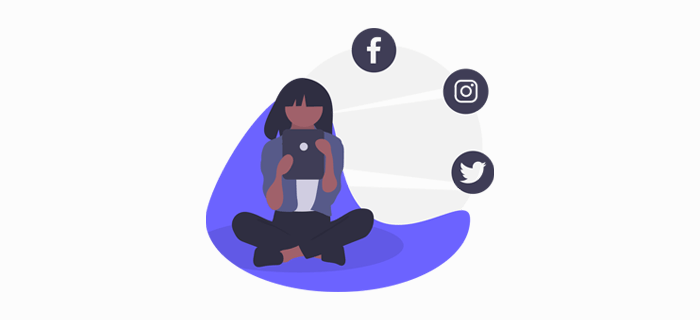
将社交媒体分享按钮添加到您的 WordPress 博客可以帮助您在社交媒体上接触到这些人,对您的产品产生兴趣,并最终将他们变成购买客户。
过程很简单! 首先,社交分享按钮鼓励您的网站访问者在他们的社交媒体帐户上分享您的内容。 一旦在社交媒体上分享,您的内容将在社交平台上被更多新人看到。 然后,他们可能会使用该链接访问您的网站,或通过他们的个人资料转发内容。
结果,您的网站将获得更多流量,并且您可能会获得更多社交媒体关注者。 因此,在 WordPress 中添加社交分享是当今一种简单但非常有用的数字营销策略。
话虽如此,让我们看看如何轻松地在 WordPress 中添加社交分享按钮。
如何在 WordPress 中添加社交分享按钮?
在本教程中,我们将使用两个不同的社交媒体插件来演示如何将社交媒体分享按钮添加到 WordPress。 他们是:
- 时髦的社交分享
- 共享计数。
现在让我们逐步了解在 WordPress 中添加社交分享的过程。
A) 使用 Sassy Social Share 在 WordPress 中添加社交分享
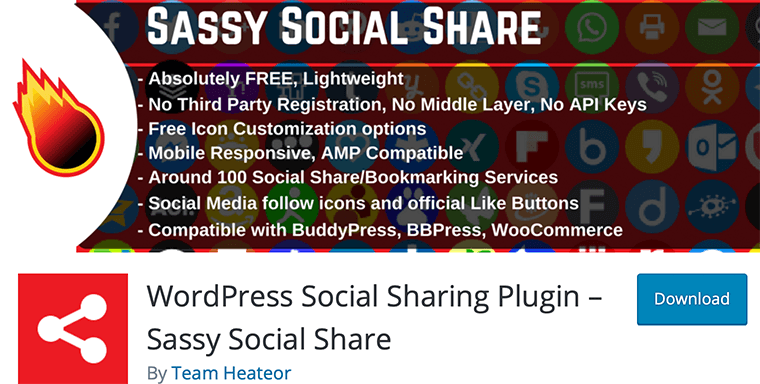
Sassy Social Share 是一个轻量级且易于使用的 WordPress 社交分享插件。 它允许您在 WordPress 博客中轻松添加社交分享按钮并显示分享数。
最好的部分是它可以免费下载和免费使用。 因此,它有助于在 Facebook、Twitter、Pinterest、Reddit、LinkedIn 等几个流行的社交媒体平台上分享您的内容。
现在,让我们一步一步地使用这个插件在 WordPress 中添加社交分享。
第 1 步:在您的网站上安装 Sassy 社交分享插件
您需要做的第一件事是安装并激活 Sassy Social Share。 为此,您首先必须登录 WordPress 仪表板,然后转到Plugins > Add New 。
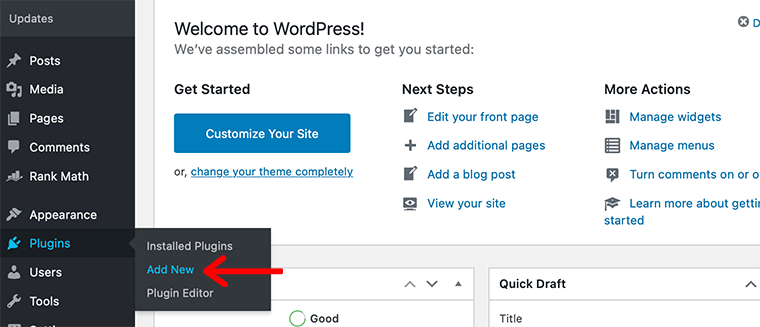
之后,在最顶部的右侧,您会看到搜索字段。 输入Sassy Social Share并找到插件。
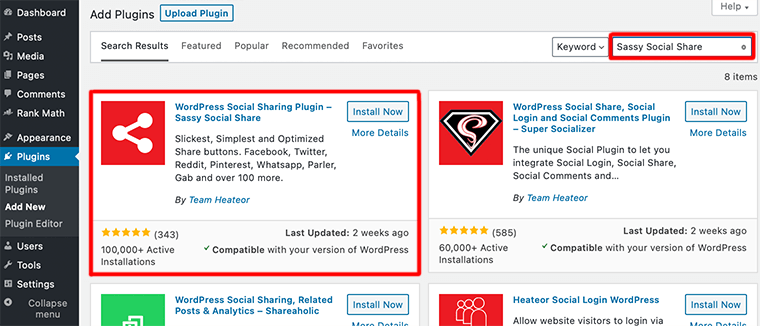
找到插件后,单击立即安装按钮。 安装后,点击激活按钮。
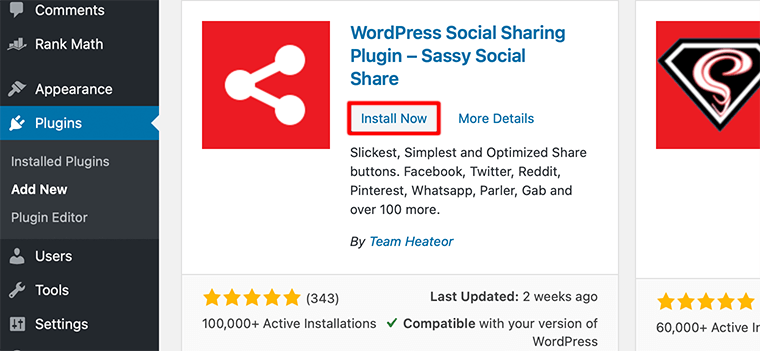
而已! 现在,Sassy Social Share 已完全安装在您的网站上。
第 2 步:选择共享按钮的样式
安装插件后,您需要进入管理区域,在菜单中搜索Sassy Social Share并单击然后单击它。 这将带您进入插件设置页面。
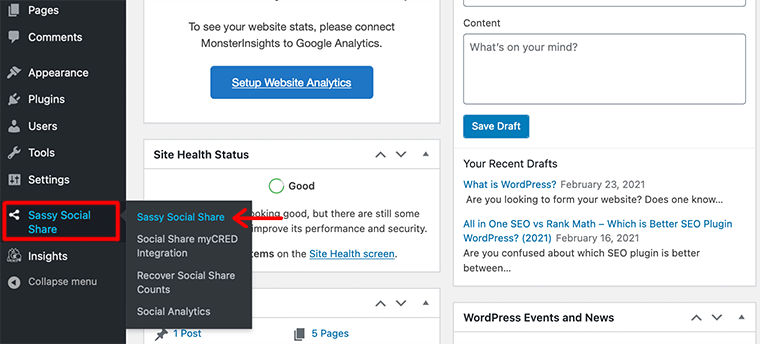
首先,您需要选择共享图标的样式。 在这里,您可以将共享图标的形状更改为圆形、方形或矩形。 同样,您可以更改共享图标的大小、徽标颜色、背景颜色和边框。
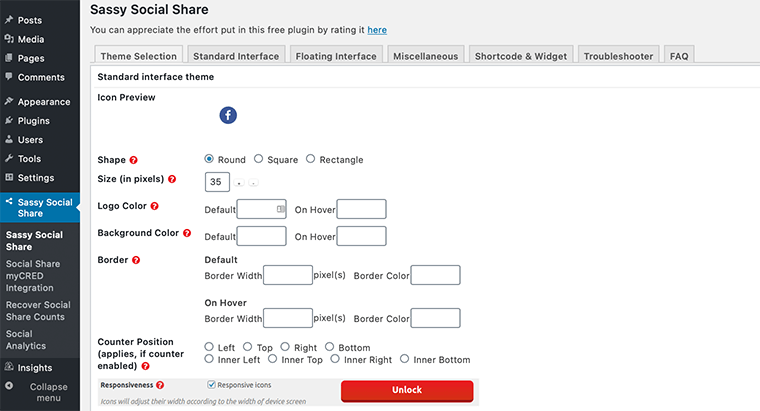
完成按钮设计的选择后,单击保存更改以存储您的设置。
第 3 步:选择要添加到网站的社交网络
您需要选择要添加到 WordPress 网站的社交网络。 为此,您需要转到“标准接口”选项卡。

从那里您将能够选择社交共享服务的数量并指定您想要显示共享按钮的位置。
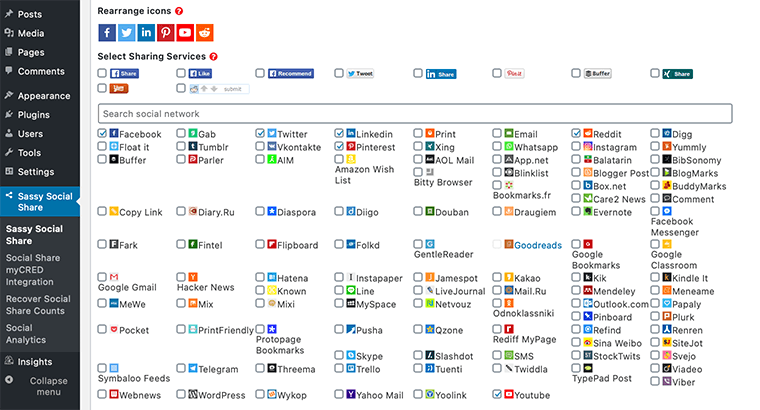
只需向下滚动一点,您就会看到一个部分,您可以在其中选择不同的共享服务。 同时,您还可以通过拖动将图标重新排列为所需的顺序。
第 4 步:选择要显示按钮的位置
现在,一旦您选择了社交网络,您就可以选择要显示共享按钮的位置。 为此,只需向下滚动,您就会看到一个名为Placement的部分。 在那里,您会找到所有可以添加共享按钮的地方。
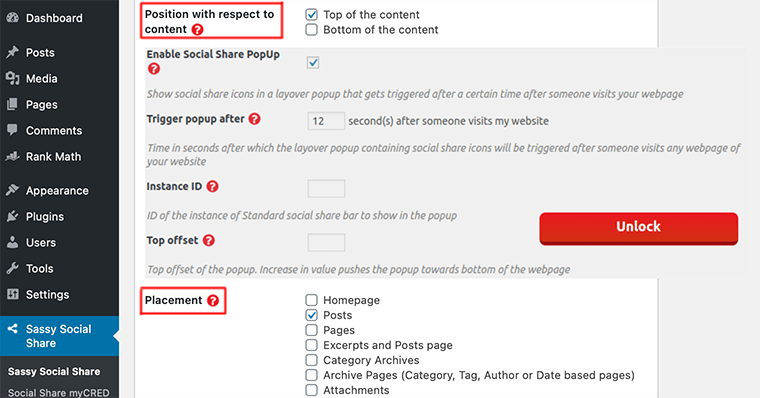
然后,您必须选择要显示按钮的位置。 您可以将其放置在内容的顶部或底部。 最后,您可以单击“保存更改”按钮。
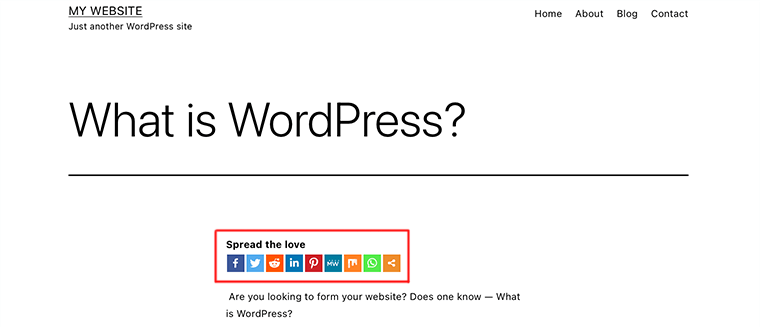
因此,这就是您成功将共享按钮添加到 WordPress 网站的方式。
使用 Sassy Social Share 在 WordPress 中添加浮动社交分享按钮
我们刚刚研究了如何在内容上方、内容下方或两者中添加社交分享按钮。 这类分享按钮的特点是它是静态的,可能不会一直可见。
因此,还有另一种在 WordPress 博客上显示社交分享按钮的方式。 您可以通过添加浮动社交分享界面来实现。 使用浮动社交栏,您将能够在向下滚动时始终看到共享按钮,因为它会粘在屏幕上。
最好的部分是插件 Sassy Social Share 插件也包含此功能。 现在,让我们继续看看如何使用这个插件在 WordPress 中添加浮动社交分享按钮。
要添加它,您需要转到浮动接口部分。 然后您只需单击“启用浮动共享界面”选项旁边的复选框。
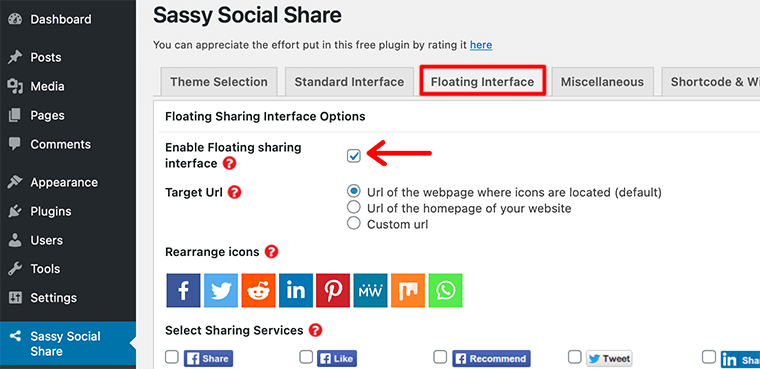
就像在标准界面中一样,您还可以在此处选择社交共享服务并指定您想要的位置。 最后,您可以单击“保存更改”按钮。
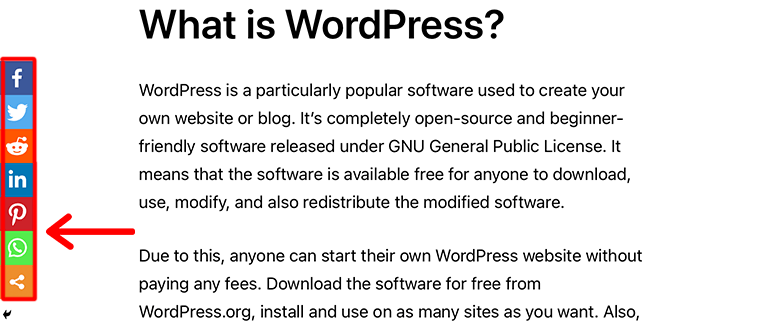
现在您可以看到您的网站上有一个浮动的社交分享按钮。
使用 Sassy Social Share 在 WordPress 中显示社交分享计数
不仅添加社交分享按钮的不同方式,而且 Sassy Social Share 还允许您显示社交分享计数。 您可以显示所有社交网络的总份额以及各个社交平台的份额计数。

在这里,我们将了解如何在共享按钮旁边显示共享数量。 因此,要显示您必须转到标准界面部分的共享数量。

之后,您需要向下滚动,您将获得一个名为“显示总股数”的选项。 然后,您只需单击复选框并单击“保存更改”按钮即可启用它。
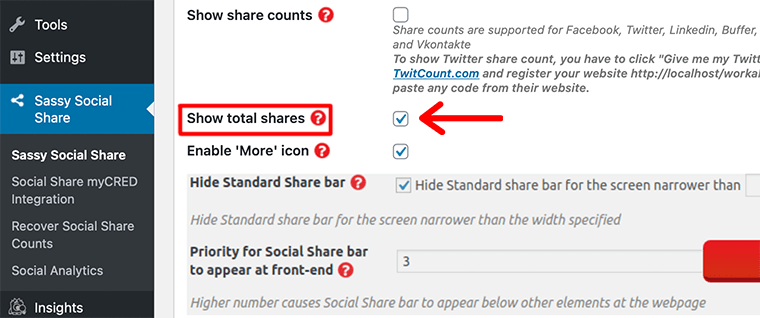
而已! 这就是您在 WordPress 网站上显示社交分享计数的方式。
B) 使用共享计数添加社交媒体共享按钮
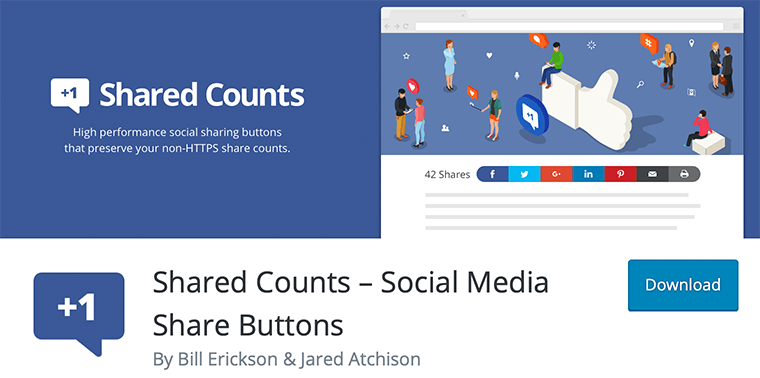
接下来,我们将看看最易于使用的 WordPress 插件——Shared Counts。 此插件允许您轻松地将社交媒体共享按钮添加到 WordPress 博客。
同样,它还允许您显示共享计数。 最好的是,它在构建时考虑了网站性能,因此不会减慢您的网站速度。
现在,让我们一步一步地使用共享计数在 WordPress 中添加社交共享。
第 1 步:在您的网站上安装共享计数插件
要使用此插件,您必须从 WordPress 官方插件目录安装并激活 Shared Counts 插件。

就像 Sassy Social Share 一样,从官方 WordPress 插件库中找到插件。 然后单击立即安装按钮。
第 2 步:选择社交网络
安装插件后,您需要转到“设置”>“共享计数”菜单。 这将带您进入插件设置页面。
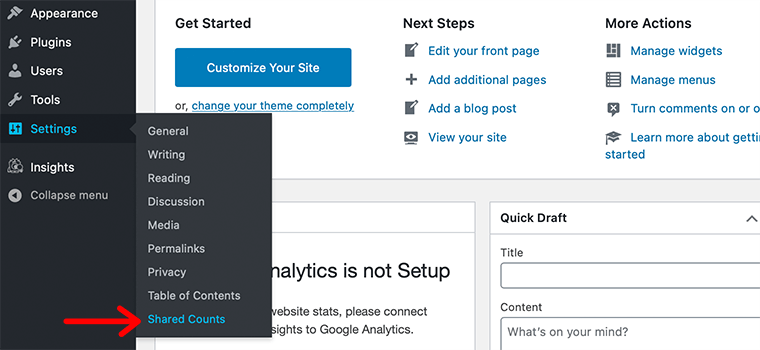
之后向下滚动到显示部分。
在那里,您将能够选择要在您的网站上显示的不同共享按钮。 它支持 Facebook、Twitter、Pinterest 等社交服务。
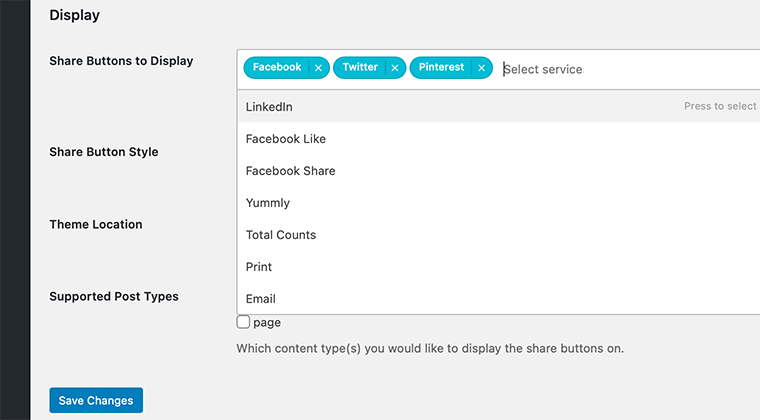
默认情况下,它已经为您选择了三个按钮(即 Facebook、Twitter 和 Pinterest)。 但是,如果您想添加更多内容,请单击搜索字段并搜索您想要的共享按钮。
第 3 步:为您的分享按钮选择样式
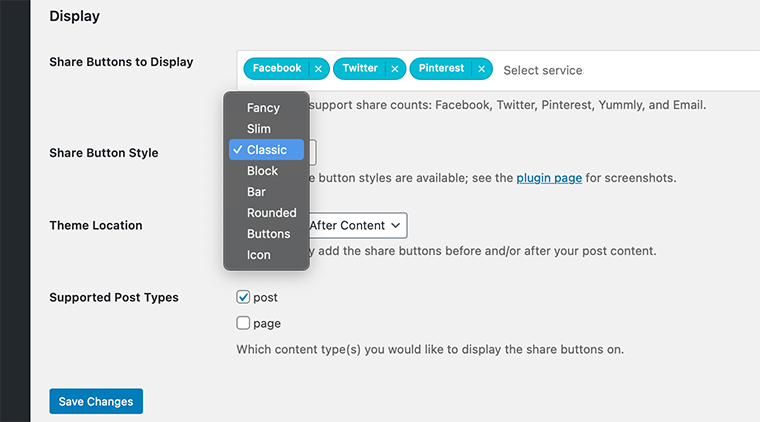
同样,您也可以设置分享按钮的样式。 为此,您需要单击Share Button Style旁边的下拉菜单。 然后它会列出八种不同的漂亮分享按钮样式。
第 4 步:选择主题位置以显示按钮
之后,在它的正下方,您可以选择要显示社交分享按钮的主题位置。 它提供了三个选项 - 内容之前、内容之后或内容之前和之后。
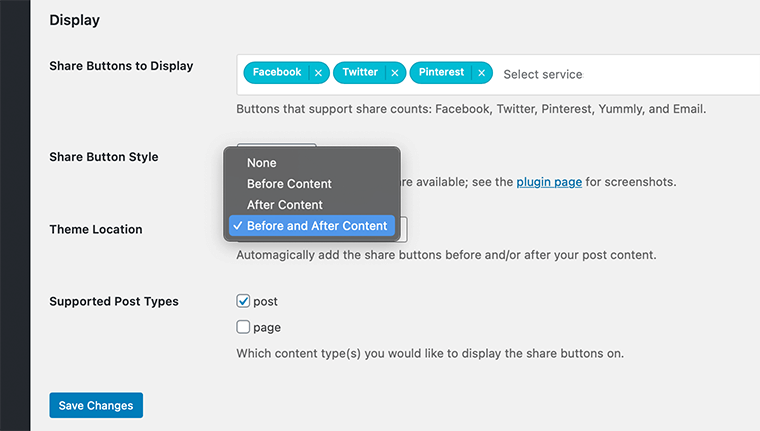
您还可以选择要在哪些内容类型上显示共享按钮。 最后,您现在可以单击“保存更改”按钮来保存您的设置。
而已! 这是您轻松将社交分享按钮添加到 WordPress 博客的方法。 如您所见,只需几步!
使用共享计数插件在 WordPress 中显示社交共享计数
正如我们之前所说,共享计数还允许您在不减慢网站速度的情况下显示您的社交共享计数。 为此,您必须转到“设置”>“共享计数”菜单。
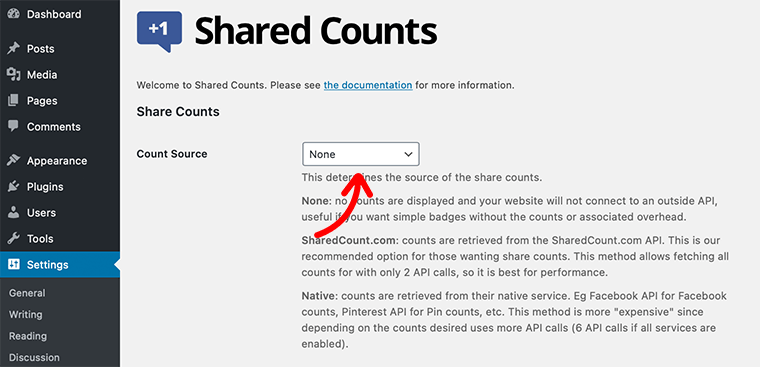
第 1 步:选择股票数量的来源
在设置页面的顶部,您会找到“共享计数”部分。 在“计数源”中,您将看到默认选择“无”选项。 这意味着它将无法在您的网站上显示共享计数。
因此,如果您想显示社交共享计数,那么您将获得两个选项,即SharedCount.com或Native 。
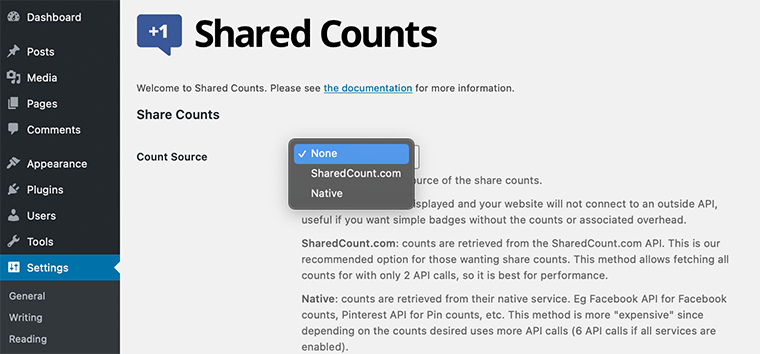
如果您使用“SharedCount.com”,那么您的社交分享计数将从 SharedCount.com API 检索。
同样,Native 将从其本机服务中检索计数。 例如,用于 Facebook 计数的 Facebook API 和用于 Pin 计数的 Pinterest API。
但是,最推荐的方法是使用 SharedCount.com。 因此,我们将向您展示如何使用 SharedCount.com 添加共享计数。
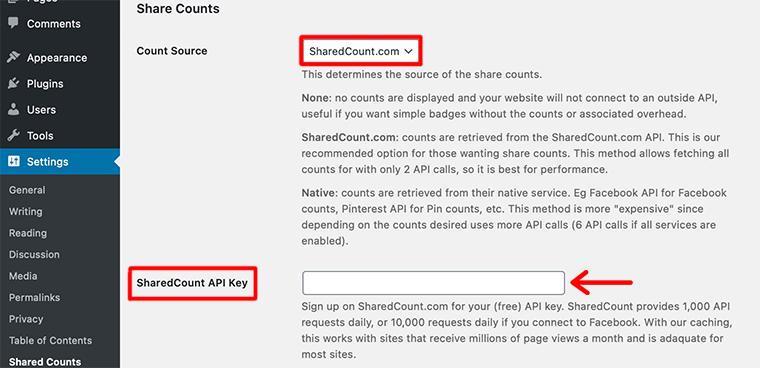
选择它后,将在“计数共享”字段下方弹出更多选项。 在那里你会找到一个添加SharedCount API Key的选项。
因此,您需要在 SharedCount.com 上注册以获得免费的 API 密钥。
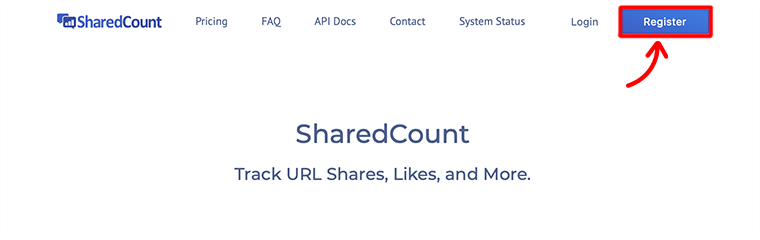
第 2 步:在 SharedCount.com 中创建一个帐户
注册时,它会询问您的电子邮件 ID 和密码,然后单击Create Account 。
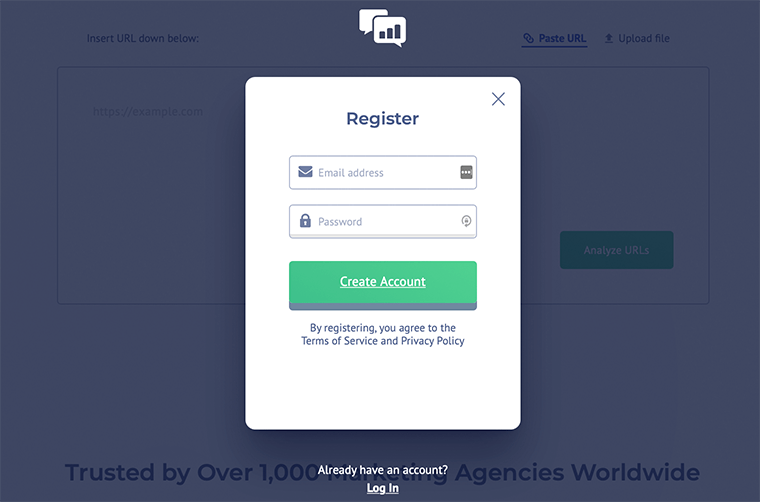
第 3 步:找到您的 SharedCount API 密钥
创建帐户后,它将带您进入“帐户设置”页面,您将在那里找到您的 SharedCount API 密钥。
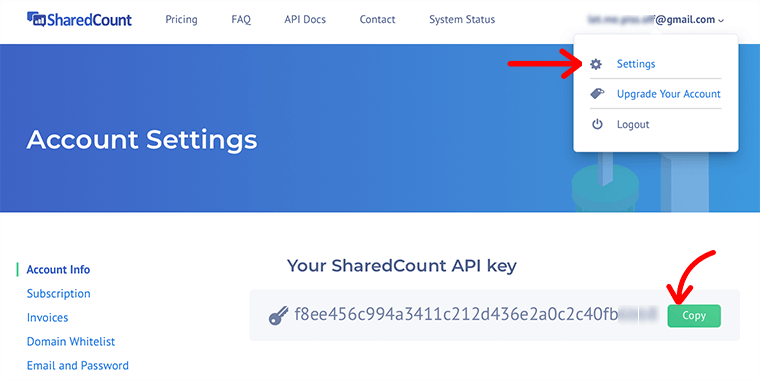
第 4 步:复制并粘贴您的 SharedCount API 密钥
然后,您需要复制该 API 密钥并将其粘贴到SharedCount API 密钥字段中。
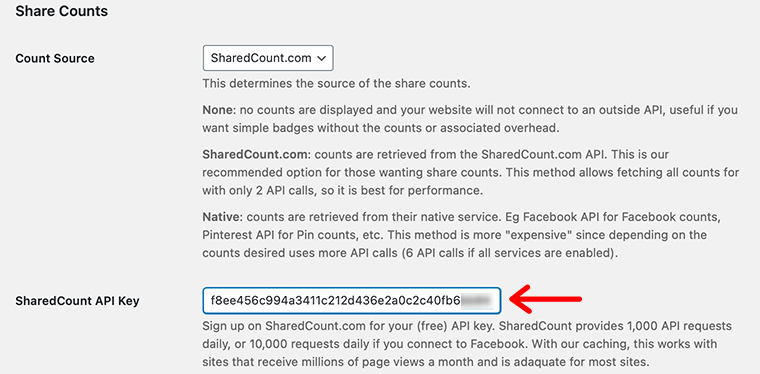
同样,在它的下方,您还可以选择是否启用 Twitter 和 Yummly 的计数。 如果您启用它,那么它将单独从其官方 API 中提取计数。
第 5 步:仅启用计数总计
之后,如果要显示总计数,还可以启用仅计数旁边的框。 除此之外,我们还建议大家启用Hide Empty Counts 。 因为这允许您隐藏空计数而不是显示零 (0) 计数。
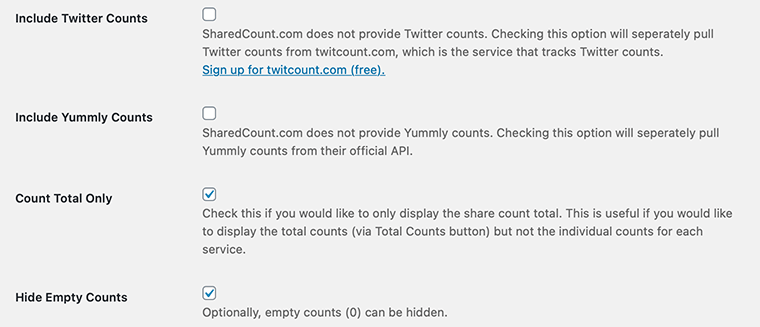
最后,不要忘记单击Save Changes按钮来保存您的设置。
这是您使用共享计数插件在 WordPress 博客中添加具有共享计数的社交共享按钮的方式。
结论
我们希望本文能帮助您了解如何将社交媒体分享按钮添加到 WordPress 博客。 使用本指南,您可以轻松地在 WordPress 文章的内容上方和下方添加社交共享选项。 此外,您还学习了如何在 WordPress 网站上添加浮动社交栏。
我们还相信,您现在还可以轻松地在您的网站上显示共享计数。
如果您对如何向 WordPress 博客添加社交分享按钮有任何进一步的疑问,请在下方留言。 我们会尽快回复您。
而且,如果您在入门方面需要帮助,请务必查看我们关于如何制作网站的分步指南。 此外,请查看我们关于什么是数字营销以促进您的业务和发展的文章。
如果您喜欢这篇文章,请与您的朋友和同事分享。 另外,不要忘记在 Twitter 和 Facebook 上关注我们。
